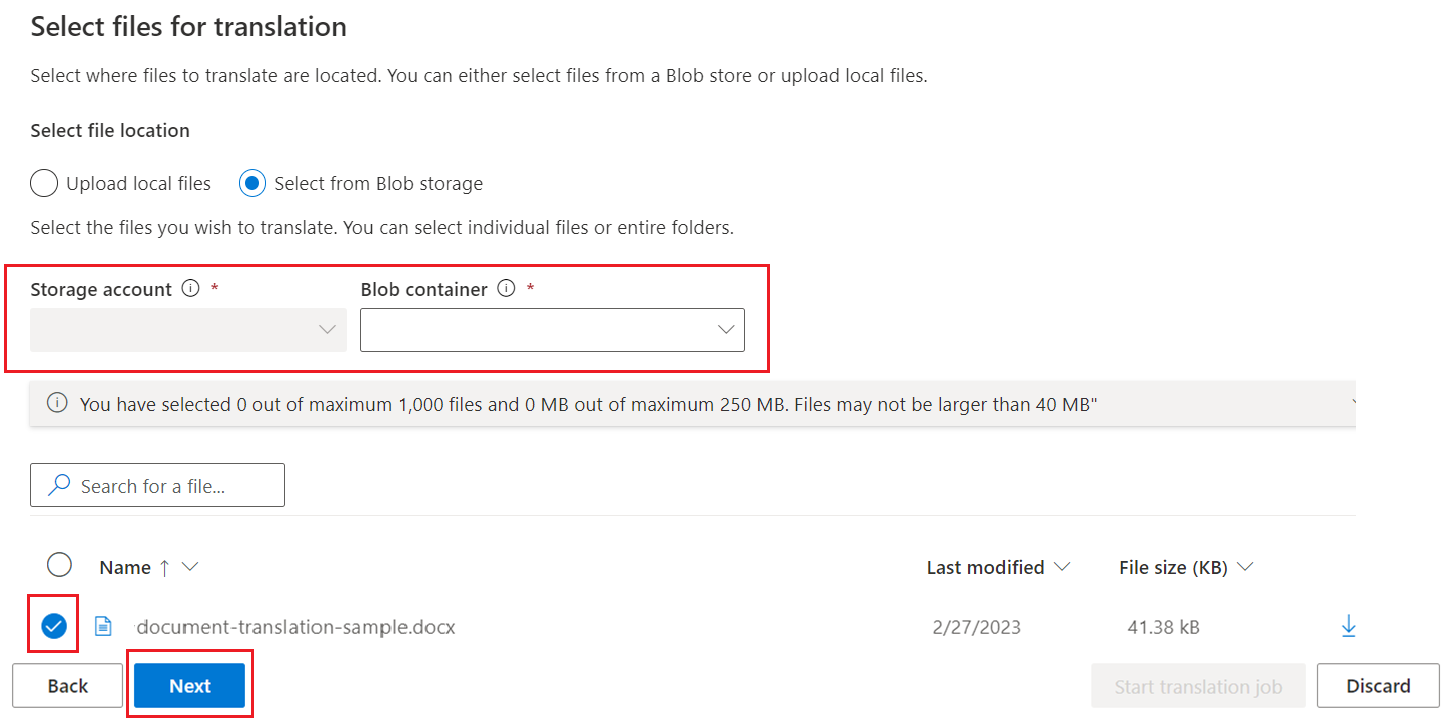Nota
L'accesso a questa pagina richiede l'autorizzazione. È possibile provare ad accedere o modificare le directory.
L'accesso a questa pagina richiede l'autorizzazione. È possibile provare a modificare le directory.
Importante
La traduzione dei documenti in Language Studio è attualmente disponibile in anteprima pubblica. Le funzionalità, gli approcci e i processi possono cambiare, prima del rilascio della disponibilità generale, in base al feedback degli utenti.
Attualmente, la connettività di rete virtuale non è supportata per la funzionalità Traduzione documenti in Language Studio.
La traduzione dei documenti in Azure AI Language Studio è un'interfaccia utente senza codice che consente di tradurre in modo interattivo documenti da archiviazione BLOB locale o di Azure.
Aree geografiche supportate
La funzionalità di traduzione dei documenti in Language Studio è attualmente disponibile nelle aree seguenti;
| Nome visualizzato | Nome |
|---|---|
| Stati Uniti orientali | eastus |
| Stati Uniti orientali 2 | eastus2 |
| West US 2 (Regione Ovest degli Stati Uniti 2) | westus2 |
| Stati Uniti occidentali 3 | westus3 |
| Regno Unito meridionale | uksouth |
| Stati Uniti centro-meridionali | southcentralus |
| Australia orientale | australiaeast |
| India centrale | centralindia |
| Europa settentrionale | northeurope |
| Europa occidentale | westeurope |
| Svizzera settentrionale | switzerlandnorth |
Prerequisiti
Se in precedenza un amministratore ha configurato una risorsa Traduttore con un'identità gestita assegnata dal sistema, è stata abilitata un'assegnazione di ruolo collaboratore ai dati dei BLOB di archiviazione ed è stato creato un account di Archiviazione BLOB di Azure, è possibile ignorare questa sezione e Iniziare subito.
Nota
La traduzione dei documenti è attualmente supportata solo nella risorsa Translator (a servizio singolo) e non è inclusa nella risorsa servizi di intelligenza artificiale di Azure (multiservizio).
La traduzione dei documenti è supportata nel piano di servizio Standard S1 o nel piano di sconto del volume D3. VederePrezzi dei Servizi di Azure AI - Translator.
La traduzione dei documenti in Language Studio richiede le risorse seguenti:
Un account Azure attivo. Se non si ha un account, è possibile crearne uno gratuito.
Una risorsa Traduttore a servizio singolo (non una risorsa di Azure AI Foundry multiservizio) con identità gestita assegnata dal sistema abilitata e un ruolo collaboratore ai dati dei BLOB di archiviazione assegnato. Per altre informazioni, vedereIdentità gestite per la traduzione di documenti. Assicurarsi inoltre che le sezioni relative all'area e ai prezzi siano completate nel modo seguente:
Area della risorsa. Per questo progetto, scegliere un'area geografica, ad esempio Stati Uniti orientali. Per La traduzione di documenti, l'identità gestita assegnata dal sistema non è supportata per l'area globale .
Piano tariffario. Selezionare Standard S1 o D3. La traduzione dei documenti non è supportata nel livello gratuito.
Un account di Archiviazione BLOB di Azure. Per usare la traduzione dei documenti in Language Studio, è necessario un account di archiviazione BLOB di Azure attivo.
Dopo aver completato i prerequisiti, è possibile iniziare a tradurre i documenti.
Operazioni preliminari
È necessario almeno un documento di origine. È possibile scaricare il documento di esempio di Traduzione di documenti. La lingua di origine è l'inglese.
Passare a Language Studio.
Se si usa Language Studio per la prima volta, viene visualizzata la schermata popup Selezionare una risorsa di Azure. Effettuare le selezioni seguenti:
- Directory di Azure.
- Sottoscrizione di Azure.
- Tipo di risorsa. Scegliere Traduttore.
- Nome risorsa. Nella risorsa selezionata deve essere abilitata l'identità gestita.
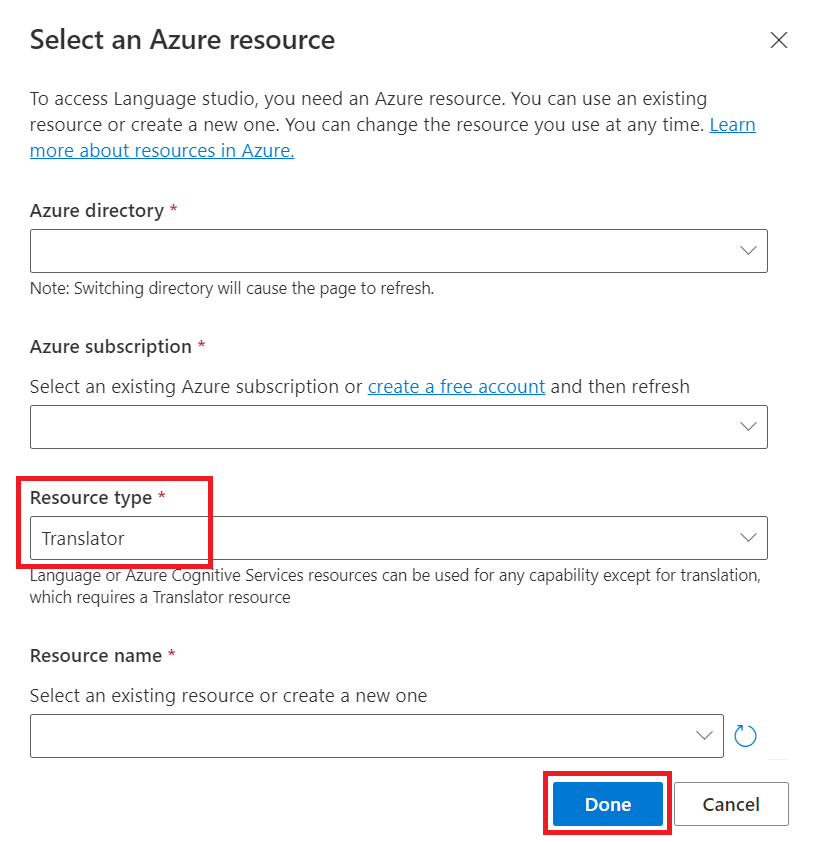
Suggerimento
È possibile aggiornare la directory e la risorsa selezionata selezionando l'icona delle impostazioni di Traduttore nella sezione di spostamento a sinistra.
Passare a Language Studio e selezionare il riquadro Traduzione documenti :
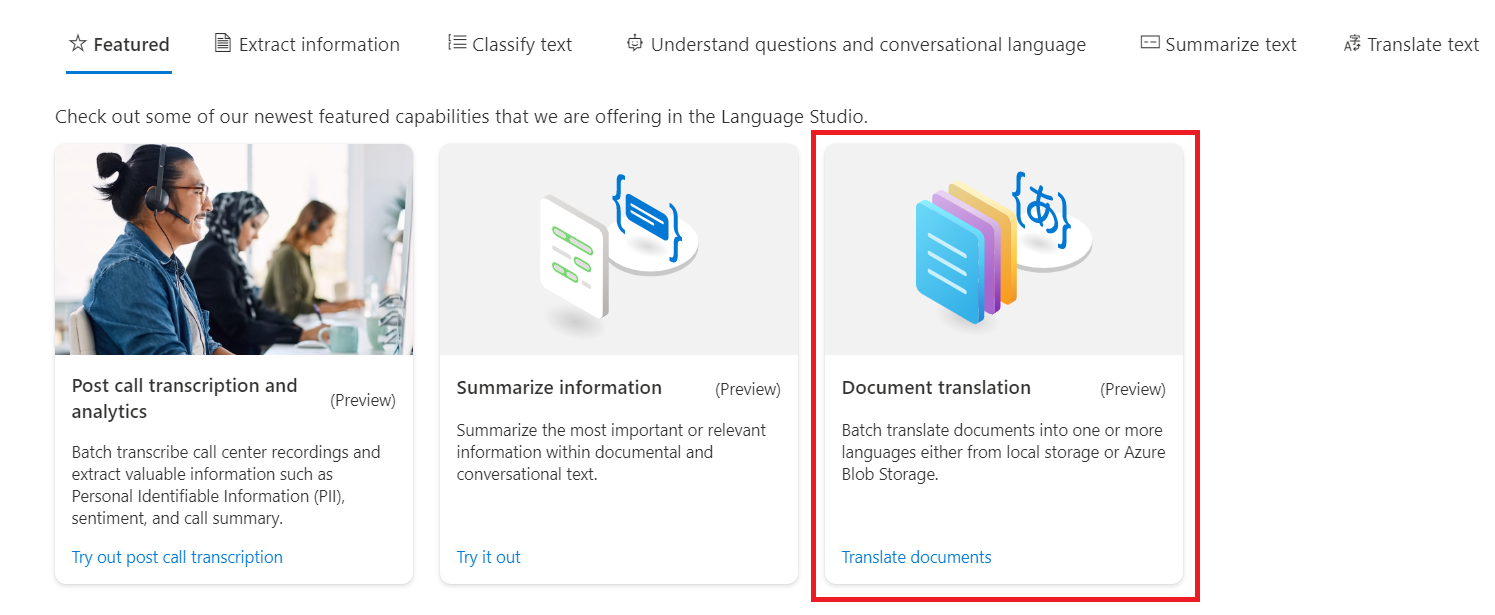
Se si usa la funzionalità traduzione documenti per la prima volta, iniziare con la configurazione iniziale per selezionare la risorsa di Azure AI Translator e l'account di archiviazione documenti :
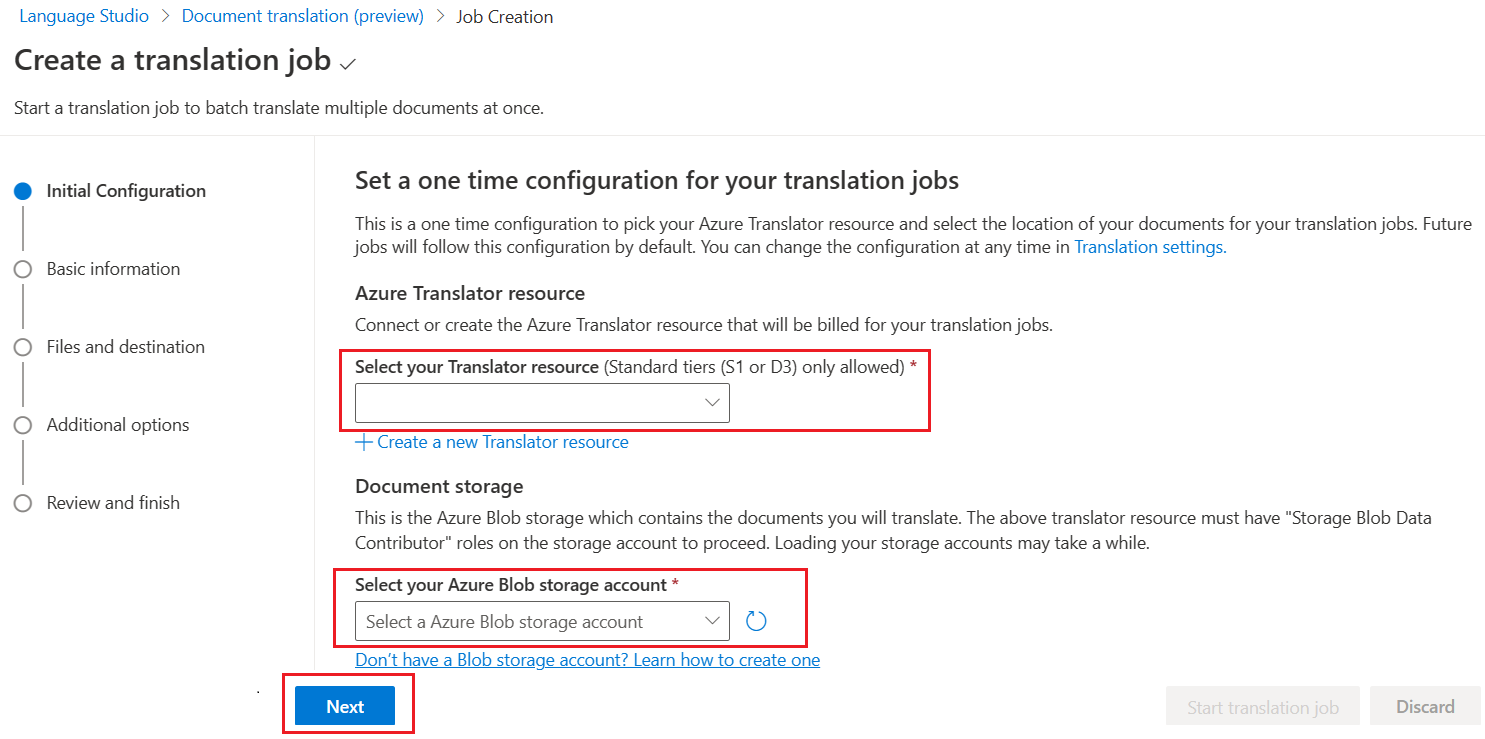
Nella sezione Processo scegliere la lingua di origine (Traduci da) o mantenere la Lingua rilevata automaticamente predefinita e selezionare la lingua di destinazione (Traduci verso). È possibile selezionare un massimo di 10 lingue di destinazione. Dopo aver selezionato le lingue di origine e di destinazione, selezionare Avanti:
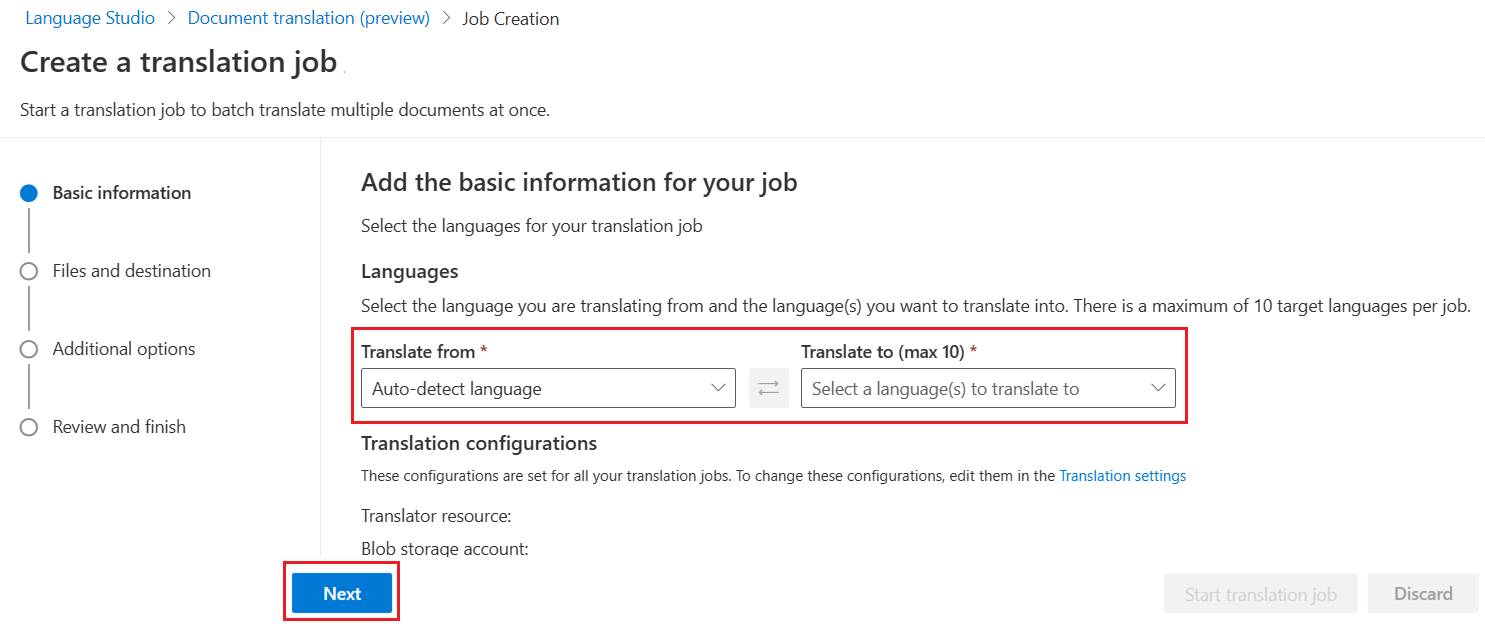
Percorso e destinazione dei file
I file di origine e di destinazione possono trovarsi nell'ambiente locale o nel contenitore di Archiviazione BLOB di Azure. Seguire la procedura per selezionare dove recuperare l'origine e archiviare i file di destinazione:
Scegliere un percorso del file di origine
Nella sezione file e destinazione scegliere i file per la traduzione selezionando il pulsante Carica file locali.
Selezionare quindi ➕ Aggiungi file, scegliere i file per la traduzione, quindi selezionare Avanti:
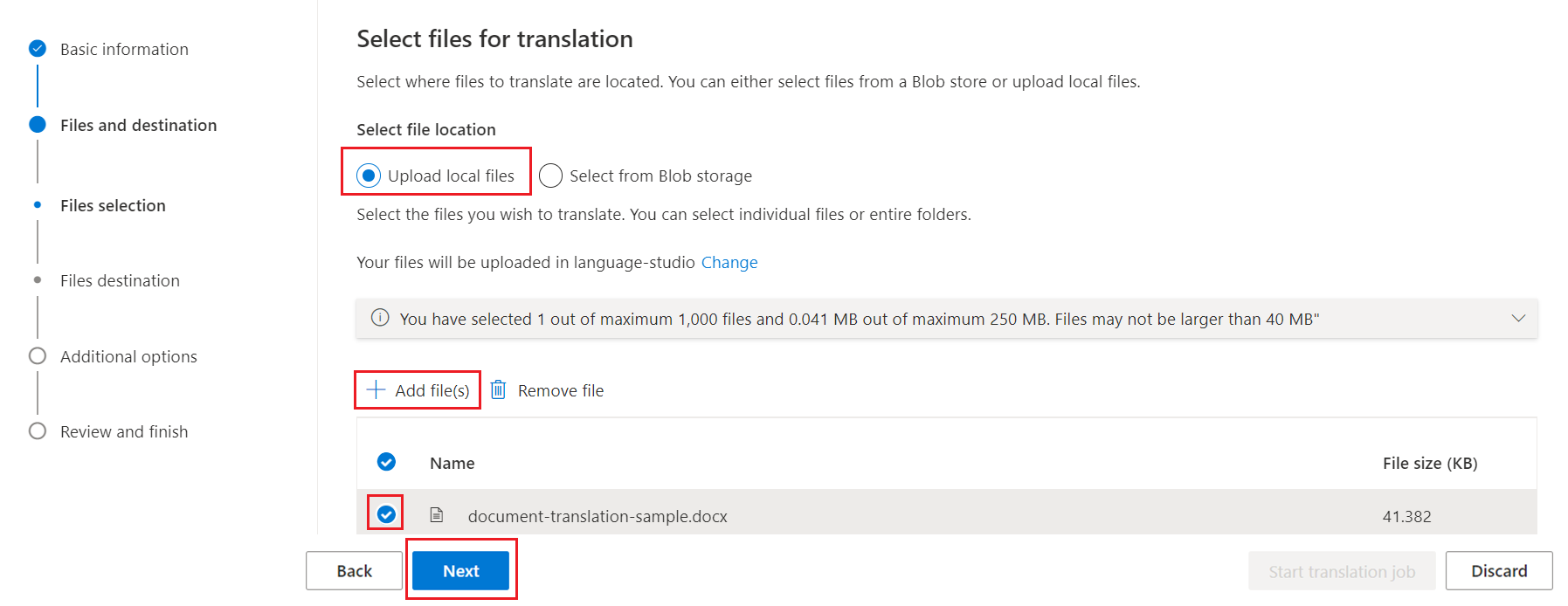
Scegliere un percorso per il file di destinazione
Sempre nella sezione file e destinazione selezionare Scarica i file tradotti. Dopo aver scelto, selezionare Avanti:
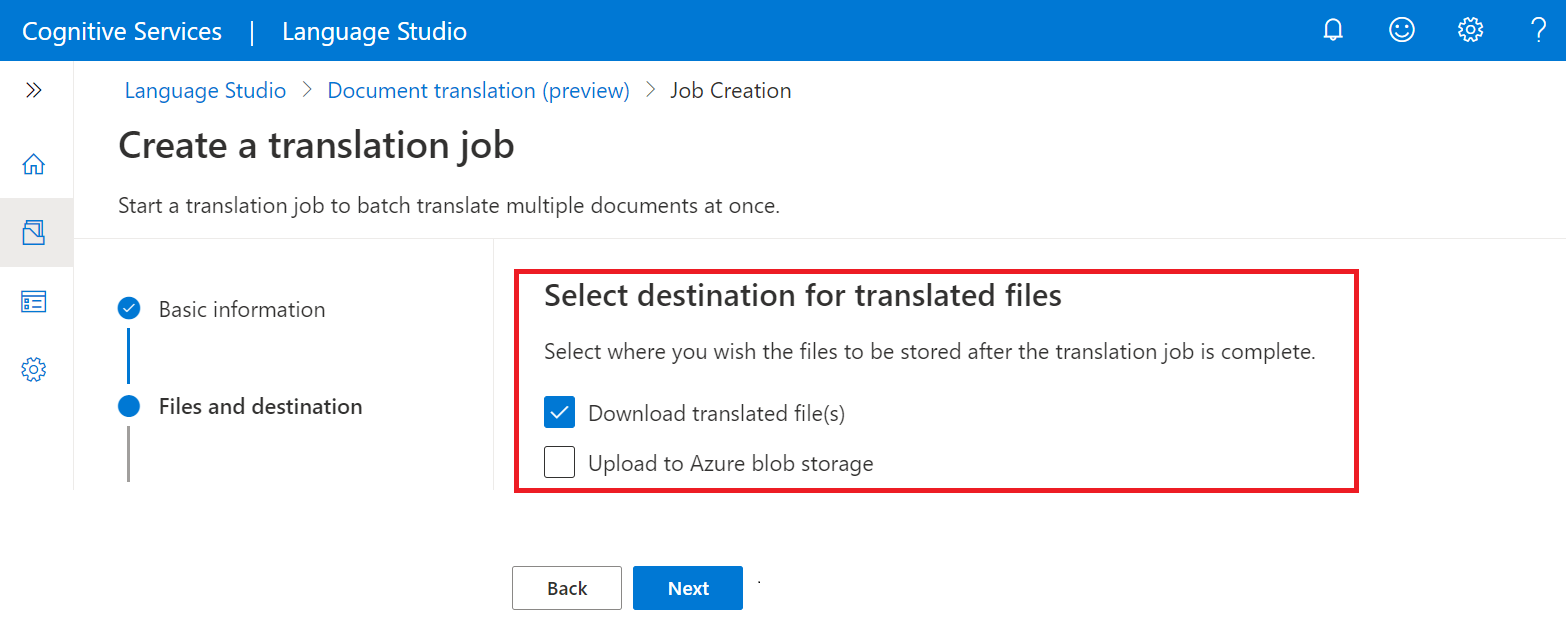
Selezioni e revisioni facoltative
(Facoltativo) È possibile aggiungere opzioni aggiuntive per la traduzione personalizzata e/o un file di glossario. Se non sono necessarie queste opzioni, è sufficiente selezionare Avanti.
Nella pagina Revisione e fine verificare che le selezioni siano corrette. In caso contrario, è possibile tornare indietro. Se tutto sembra corretto, selezionare il pulsante Avvia processo di traduzione.
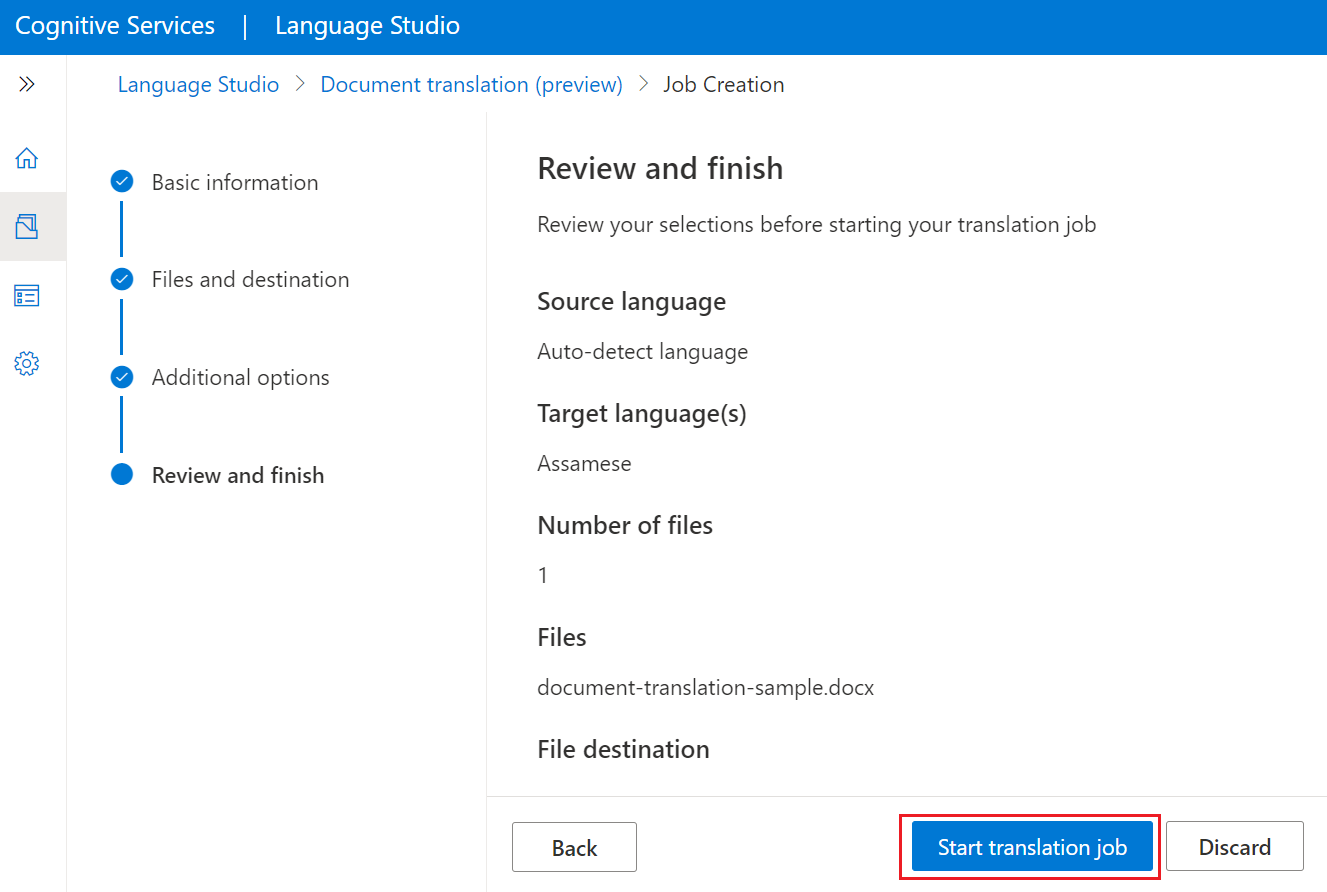
La pagina Cronologia processi contiene l'ID processo di traduzione e lo stato del processo.
Nota
L'elenco dei processi di traduzione nella pagina della cronologia dei processi include tutti i processi inviati tramite la risorsa traduttore scelta. Se il collega ha usato la stessa risorsa traduttore per inviare un processo, lo stato del processo viene visualizzato nella pagina della cronologia dei processi.
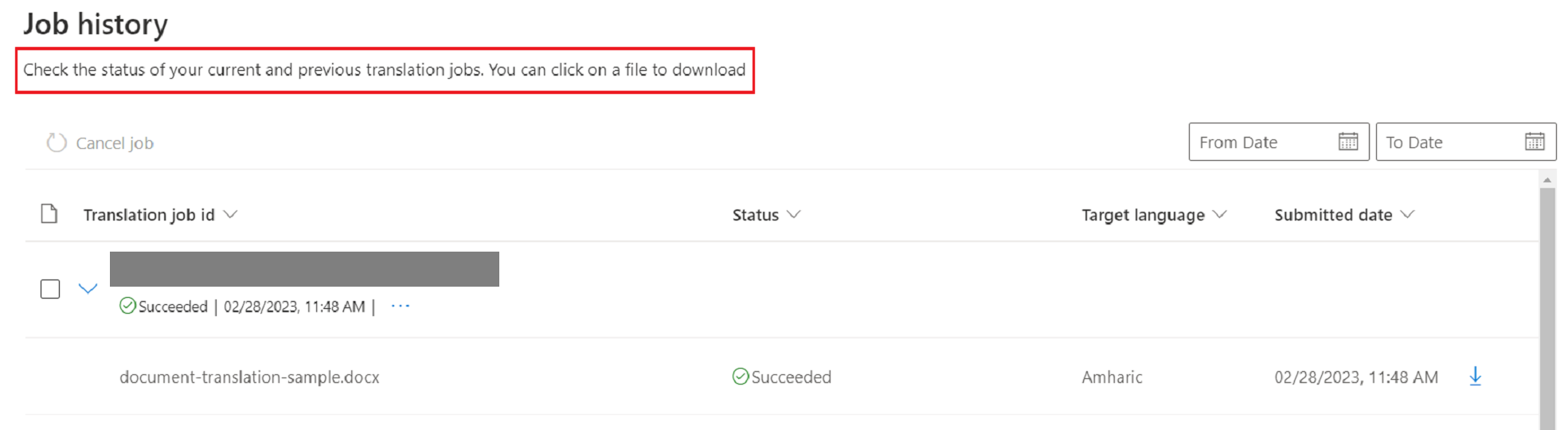
Ecco fatto! Si è ora appreso come tradurre i documenti usando Azure AI Language Studio.